uefi gpt安装win7系统卡死在启动页面的修复步骤 UEFI GPT安装win7系统卡死在启动页面解决方法
在进行UEFI GPT安装win7系统时,有时会出现卡死在启动页面的情况,这可能是由于系统文件损坏或配置错误引起的,为了解决这一问题,我们可以尝试一些修复步骤,包括检查硬件连接、重新安装系统、修复启动引导等方法。通过这些步骤,希望能够帮助您顺利解决卡死在启动页面的困扰,顺利完成系统安装。
具体解决方法如下:
方法一:修改BIOS把UEFI改成CSM兼容模式
以联想笔记本为例:
1、先关机,然后找个曲别针捅一下左侧耳机孔旁边的小眼,会出来4个英文选项,选择第二个,bios setup,然后回车;
2、进入BIOS后,选项boot;
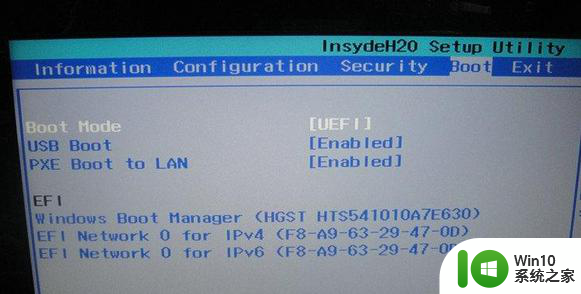
3、把红框中的选项改成如图所示,注意:先将第一项BOOT MODE改完,才会出现第二项boot priority;
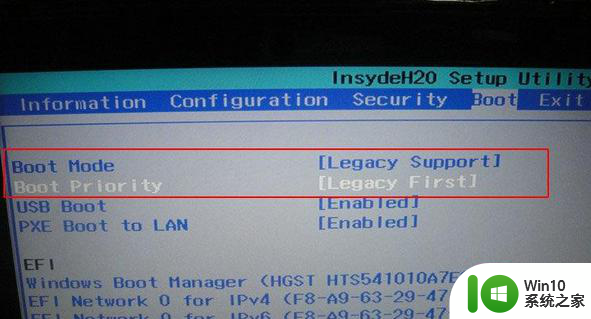
4、改完后,按F10,出现一个对话框,然后选yes,电脑会自动重启,重启出现lenovo标志的时候,按一下开关,电脑会关机;
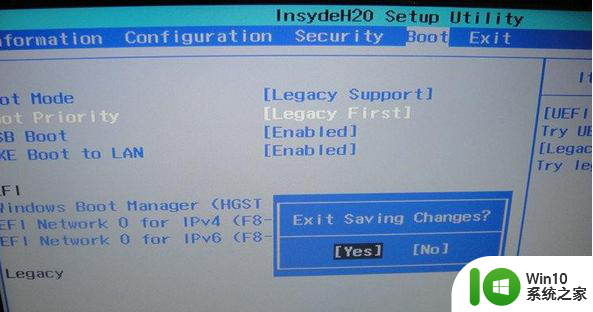
5、到这里BIOS就改好了,重启后就可以开机Win7了。
方法二:适合没办法改csm模式的
uefi gpt安装win7卡死在启动页面是由于集成显卡驱动问题。
win7x64是支持EFI启动,但当时EFI还没有兴起,而GPT对显卡驱动有严格要求。MSDN镜像一般也没有集成该驱动。一般来说,只要有适合你显卡的win7驱动,不管是集显还是独显,镜像和显卡驱动同时安装应该可以解决。
按下面的方法用winntsetup 工具安装Win7,在添加驱动处加入当然电脑的显卡驱动程序。
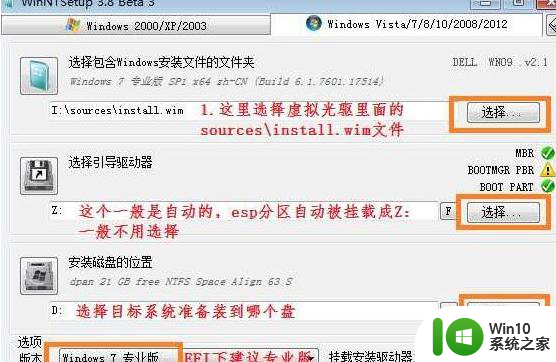
安装好之后就不会出现卡在启动界面的问题了。
以上就是uefi gpt安装win7系统卡死在启动页面的修复步骤的全部内容,还有不懂得用户就可以根据小编的方法来操作吧,希望能够帮助到大家。
uefi gpt安装win7系统卡死在启动页面的修复步骤 UEFI GPT安装win7系统卡死在启动页面解决方法相关教程
- 安装双系统win7卡在正在启动windows界面处理方法 win7双系统安装卡在正在启动windows界面怎么办
- 安装win7系统一直卡在正在启动怎么办 安装win7系统卡在正在启动界面怎么解决
- win7重装系统卡在正在启动怎么解决 Win7重装系统卡在“正在启动”界面怎么处理
- win7卡死在启动服务的解决方法 安装win7卡在正在启动服务怎么办
- 装win7系统卡在完成安装不动了的解决教程 win7系统安装卡在完成界面怎么办
- 安装windows11卡在安装界面如何处理 win11安装界面卡死如何解决
- proe2001怎么在win7里面安装 Win7系统安装ProE2001的步骤和方法
- 安装win7卡在正在启动windows界面如何处理 装win7启动卡住怎么办
- uefi启动U盘怎样安装系统 UEFI启动U盘安装系统步骤详解
- 如何设置让U盘启动安装好系统 U盘启动安装系统步骤
- 重装win10直接卡死 win10系统安装卡住不动怎么办
- win7网卡驱动丢失后无法在安装怎么解决 Win7系统网卡驱动丢失后如何手动安装
- w8u盘启动盘制作工具使用方法 w8u盘启动盘制作工具下载
- 联想S3040一体机怎么一键u盘装系统win7 联想S3040一体机如何使用一键U盘安装Windows 7系统
- windows10安装程序启动安装程序时出现问题怎么办 Windows10安装程序启动后闪退怎么解决
- 重装win7系统出现bootingwindows如何修复 win7系统重装后出现booting windows无法修复
系统安装教程推荐
- 1 重装win7系统出现bootingwindows如何修复 win7系统重装后出现booting windows无法修复
- 2 win10安装失败.net framework 2.0报错0x800f081f解决方法 Win10安装.NET Framework 2.0遇到0x800f081f错误怎么办
- 3 重装系统后win10蓝牙无法添加设备怎么解决 重装系统后win10蓝牙无法搜索设备怎么解决
- 4 u教授制作u盘启动盘软件使用方法 u盘启动盘制作步骤详解
- 5 台式电脑怎么用u盘装xp系统 台式电脑如何使用U盘安装Windows XP系统
- 6 win7系统u盘未能成功安装设备驱动程序的具体处理办法 Win7系统u盘设备驱动安装失败解决方法
- 7 重装win10后右下角小喇叭出现红叉而且没声音如何解决 重装win10后小喇叭出现红叉无声音怎么办
- 8 win10安装程序正在获取更新要多久?怎么解决 Win10更新程序下载速度慢怎么办
- 9 如何在win7系统重装系统里植入usb3.0驱动程序 win7系统usb3.0驱动程序下载安装方法
- 10 u盘制作启动盘后提示未格式化怎么回事 U盘制作启动盘未格式化解决方法
win10系统推荐
- 1 番茄家园ghost win10 32位官方最新版下载v2023.12
- 2 萝卜家园ghost win10 32位安装稳定版下载v2023.12
- 3 电脑公司ghost win10 64位专业免激活版v2023.12
- 4 番茄家园ghost win10 32位旗舰破解版v2023.12
- 5 索尼笔记本ghost win10 64位原版正式版v2023.12
- 6 系统之家ghost win10 64位u盘家庭版v2023.12
- 7 电脑公司ghost win10 64位官方破解版v2023.12
- 8 系统之家windows10 64位原版安装版v2023.12
- 9 深度技术ghost win10 64位极速稳定版v2023.12
- 10 雨林木风ghost win10 64位专业旗舰版v2023.12